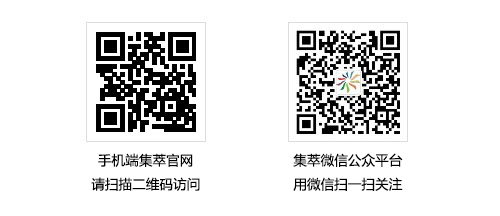集萃印花网 CCEDPW.COM 版权所有
E-mail:YONG_JIA@126.com
Copyright©2003-2020 ccedpw.com. All Rights Reserved
粤ICP备09137305号 客户服务
【集萃网观察】Photoshop在图像处理领域占有举足轻重的地位,很多从事印前工作的人员都是在Photoshop软件内完成分色和图像调节工作的。为了颜色的准确传递,在Photoshop中也须先做好色彩管理工作,Photoshop的色彩管理直接关系到图像的色空间转换结果和在显示器上的颜色显示。Photoshop的色彩管理功能在不断地发展,几乎每个版本的色彩管理功能都不一样,总的趋势是色彩管理效果越来越好,应用的领域越来越宽。这里以其最新的版本Photoshop7.0为例进行介绍。
启动Photoshop软件,打开编辑->颜色设置命令,弹出对话框。
在中部的工作空间设置中包括RGB、CMYK、灰度和专色工作空间的设置。下面分别介绍。
一、RGB工作空间的设置
在工作空间设置中,RGB工作空间的设置用于设定各种RGB色彩模式,如电影、电视、显示器以及扫描仪等等。选择不同应用的RGB色空间,色彩管理系统获取不同的Profile文件,在显示器上观察到的颜色就会不同。RGB设置对图像的颜色显示影响很大,应慎重选择。
RGB设置的选项有显示器RGB、sRGB IEC61966-2.1、Apple RGB、Apple RGB (1998)和Color Match RGB等色空间选项。
1.sRGB IEC61966-2.1:标准RGB空间,适用于多种硬件和软件,得到众软硬件制造商的认可和支持,是大多数扫描仪的缺省色空间。此外,sRGB工作空间还可以用于网络图像,但如果是做印前图像处理的话,建议不要使用这个色空间。
2.Apple RGB(1998):是Mac电脑显示器的色空间。该RGB色彩空间的色域范围相当大,特别适用于要转换为CMYK色彩模式的图像。使用这个色空间要求印刷具有较大的色域。
3.Apple RGB:也是Mac电脑显示器的色空间。该色彩空间支持多种桌面出版软件,也可以使用这个色空间编辑要用Mac显示器显示的图像。
4.Color Match RGB:这是一个与Radius Pressview显示器的固有色彩空间匹配。此空间为Apple RGB(1998)提供了较小的替代色域,以供印刷生产之用。
RGB设置只对Photoshop下显示的图像起作用,所选色空间不同,显色效果会不同。
一 CMYK色彩模式的色块在选择Apple RGB下为:RGB值为R193G170B120,CMYK值为C24%M25%Y46%K50%;在选择sRGBIEC61966-21下RGB值为 R206G185B142。也就是说某油墨色C24%M25%Y46%K50%,用Apple RGB色空间表示为R193G170B120,用sRGB IEC61966-21色空间表示为R206G185B142。其数值是不同的。
一 RGB色彩模式的色块在选择Apple RGB下为:RGB值为R210G121B89,CMYK值为C11%M50%Y52%K0%;在选择sRGB IEC61966-2.1下RGB值如仍为R210G121B89,CMYK值为C17%M58%Y61%K2%。也就是说RGB值为 R210G121B89的颜色,如果分别是Apple RGB色空间和sRGB IEC61966-2.1色空间的,转换到同一CMYK色空间后,其数值是不同的。这说明同为R210G121B89的颜色,在Apple RGB色空间和sRGB IEC61966-2.1色空间的视觉颜色是不同的。
二、CMYK工作空间的设置
用于印刷输出的图 像文件必须是CMYK色彩模式的,而不能是RGB模式。从RGB模式到CMYK模式的过程,即我们所说的分色过程。虽然这个操作十分简单,但真正要让分色符合印刷实际条件,必须预先做好分色参数设定工作。分色参数的设定实质上是色彩管理流程中的一部分,Photoshop在5.0版本以后就把分色参数的设 置合到色彩管理之中。
启动Photoshop软件,打开编辑->颜色设置命令,弹出如图1所示的对话框,在工作空间的设置中对CMYK工作空间进行设置。
在这里你可以选择Photoshop内置的CMYK色空间,也可以根据实际的印刷输出条件进行用户设置。
三、灰度空间设置
是灰度空间的设置界面,它对由彩色模式转换为灰度模式(GrayScale)的数值有很大的影响。例如,同一RGB色块R75G128B56,选择Dot Gain为20%时,转换为GrayScale模式的数值K为65%;选择Dot Gain为25%时,转换为GrayScale模式的数值K为60%;选择Dot Gain为30%时,转换为GrayScale模式的数值K为54%。
四、专色空间的设置
是专色空间的设置界面,它直接影响到专色图像的显示颜色。例如,Dot Gain为20%时,某网点百分比为55%的专色显示较亮,当把Dot Gain改为30%时时,颜色就显示较暗一些。
五、色彩管理方案
Photoshop 为了更加有效地通过系统和应用程序管理色彩,可把ICC色彩特性描述文件内嵌在图像文件中。内嵌之后,ICC Profile可以为图像文件描述正确的色空间,保证颜色的一致性。当其它的应用程序打开内嵌ICC Profile文件的图像时,如果相关设置和内嵌的不一致,会自动地进行判断和决定该做什么。在以前的Photoshop版本中,由“Profile设置 ”进行内嵌ICC Profile文件的工作,Photoshop7.0对此进行了改变,改在存储图像文件时进行ICC Profile的内嵌工作。如果是RGB图像,内嵌按照上述RGB空间的设置进行内嵌,如果是CMYK图像,则按照CMYK空间的设置进行内嵌。
在其他应用软件中打开图像文件时,如果遇到图像内嵌的ICC Profile与软件设置不匹配时,或者图像没有内嵌ICC Profile时,该如何处理?这就是Color Management Polices(色彩管理方针)所要解决的问题。在编辑->颜色设置对话框中包含有颜色管理方案(color management policies)的内容,有关设置,在这里可分别对RGB、CMYK、Gray图像进行设置,但基本内容是一样的。每种色彩模式图像分三种情况。
中复选框是设置在打开或粘贴图像时,遇到内嵌的ICC Profile不匹配或没有内嵌的ICC Profile时,要不要显示处理对话框。一般建议选上。在打开一幅RGB图像时,内嵌的ICC Profile与Photoshop设置不一致时,Photoshop显示的对话框。
Photoshop色空间转换方法设置
打开编辑->颜色设置对话框,选中对话框上方的“高级模式(Advanced Mode)”,就可看如图5-5-8的界面。在“转换选项(Conversion Option)”处,可以进行色空间转换的有关选择。要选择的是色彩管理引擎(Engine)和进行色空间转换时的颜色转换方法(Intent)。
七、Photoshop色彩管理的基本设置
打开编辑->颜色设置对话框,就可看见图9的界面,在对话框的最上方有一个“设置”下拉菜单,它主要是决定采用什么样的色彩管理设置。具体的设置包括 “色彩管理关闭”、“Photoshop5默认的色彩空间”、“Web图形默认设置”、“美国印前默认设置”、“欧洲印前默认设置”等,操作人员可以酌情选用。如果对这些设置有修改,则是自定的设置。